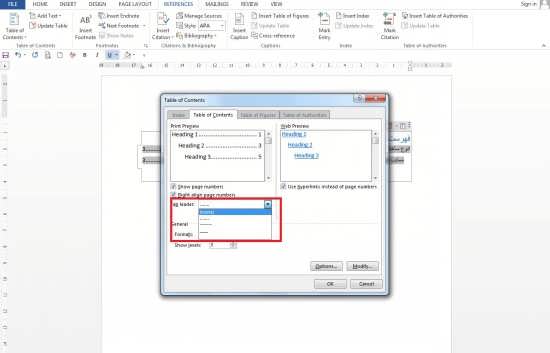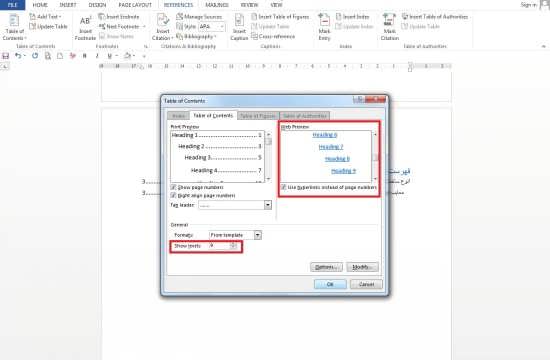فهرست بندی مطالب به شما کمک می کند بدون دردسر به صفحه ای که مطلب موردنظر در آن می باشد، دسترسی پیدا کنید. اگر قصد دارید کتاب یا پایان نامه تان را فهرست بندی کنید این مقاله به نحوه ایجاد فهرست در ورد می پردازد. با آرگا همراه باشید.
شیوه ایجاد فهرست در ورد
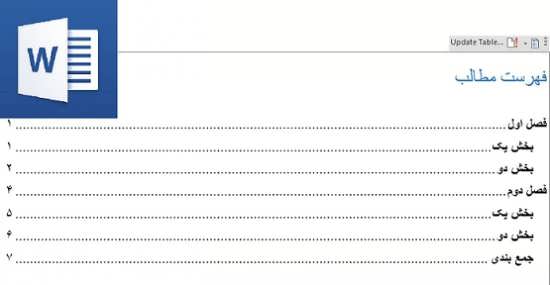
فهرست بندی در ورد به دو روش دستی و اتومات انجام می شود. روش دستی هم وقت گیر است و هم نیاز به دقت بالایی دارد تا در فهرست بندی دچار اشتباه نشوید. همچنین قابلیت به روز رسانی نیز ندارد. به طور مثال اگر خواستید مطلبی کم یا اضافه کنید باید دوباره با صرف وقت بیشتری فهرست مطالب را اصلاح کنید. اما ورد برای کاربران خود قابلیت فهرست بندی خودکار را فراهم کرده است. با این روش در زمان صرفه جویی شده و فهرست مرتب تری خواهید داشت. در این مقاله قصد داریم تا روش خودکار ایجاد فهرست در ورد را به شما آموزش دهیم. مراحل زیر را دنبال کنید.
۱- در تصویر زیر فلش آبی Heading 1 و فلش قرمز Heading 2 را نشان می دهد.

۲- منظور از Heading 1 تیتر اصلی و Heading 2 تیتر فرعی می باشد. اگر تیتر فرعی شما دارای زیرمجموعه هایی بود با Heading 3 (زیرتیتر ۳) مشخص می شود. برای تمام مطالب خود تیترهای اصلی و فرعی را مشخص کنید. مانند تصویر زیر:
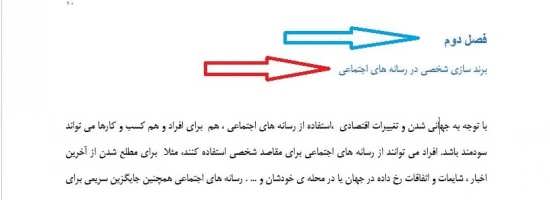
۳- حال به صفحه اول پایان نامه یا کتاب خود رفته سپس در نوار ابزار بالایی ورد از قسمت references گزینه ی table of contents را انتخاب کنید.
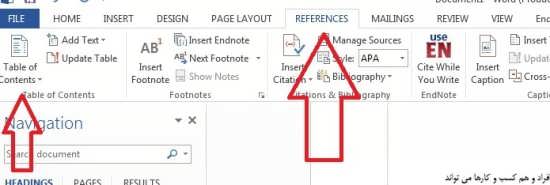
با انتخاب این گزینه فهرست مطالب به همراه شماره صفحه ای که در آن قرار دارند برای شما نمایش داده می شود. این فهرست به صورت پیشفرض چپ چین است. برای راست چین کردن آن پس از انتخاب کل فهرست مانند تصویر زیر عمل کنید.
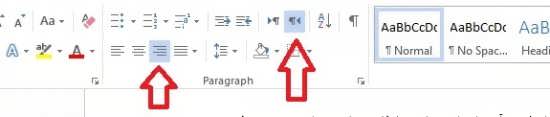
۴-اگر فونتها دلخواه شما نیستند روی گزینه Heading 1 کلیک راست کنید و در قسمت modify فونت و سایز دلخواه خود را انتخاب و تنظیم کنید. همچنین ممکن است بعد از ایجاد فهرست تغییراتی در متن خود ایجاد کنید که باعث بهم ریختن فهرست بندی اولیه شود. برای بروز کردن تغییرات احتمالی به روش زیر عمل کنید.
ابتدا در بخش فهرست اولیه بر روی update table کلیک کنید. دو گزینه مشاهده می کنید. گزینه اول فقط صفحات را به روز می کند و گزینه دوم تمامی تغییرات رخ داده در متن(از جمله تغییر تیترها) را اعمال می کند.
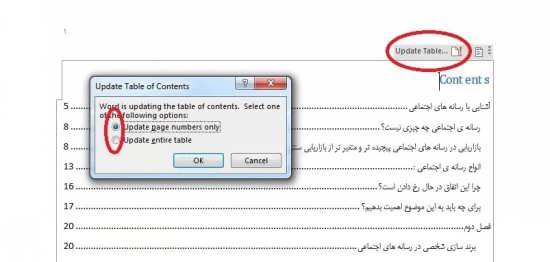
می توانید با کلیک بر روی content آن را به فهرست تغییر دهید.
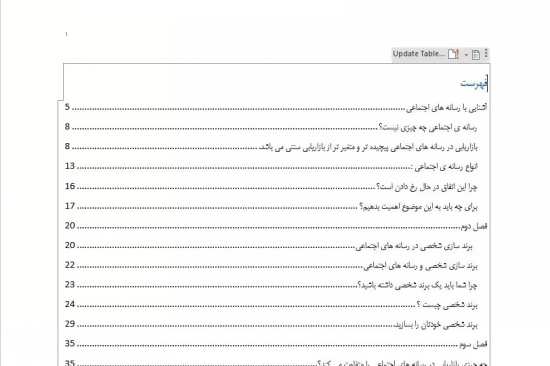
۵- اگر در فهرست مطالب نقاط بین سر تیتر و شماره صفحه دلخواه شما نیست و قصد دارد تا آن را تغییر دهید(سفارشی سازی فهرست) می توانید از سربرگ references گزینه custom table of contents را انتخاب کنید. سپس روی گزینه tab leader کلیک کنید و گزینه دلخواه خود را انتخاب نمایید. اگر می خواهید بین عنوان و شماره صفحه خالی باقی بماند گزینه None را انتخاب کنید.
۶- اگر مطالب شما بیشتر از سه سطح عنوان دارد و به سطوح بیشتری نیاز دارید(مثلا Heading 4 ) از سربرگ references گزینه custom table of contents را انتخاب کنید. در پنجره باز شده در قسمت General گزینه show levels را انتخاب نمایید. شما می توانید حداکثر ۹ سطح انتخابی داشته باشید.
در پایان آموزش امیدواریم مطالب ارائه شده مورد توجه و رضایت شما عزیزان قرار گرفته باشد.
منبع : نیوزکالا و tarjomano